Sony DCR-PC107E – страница 2
Инструкция к Видеокамере Sony DCR-PC107E
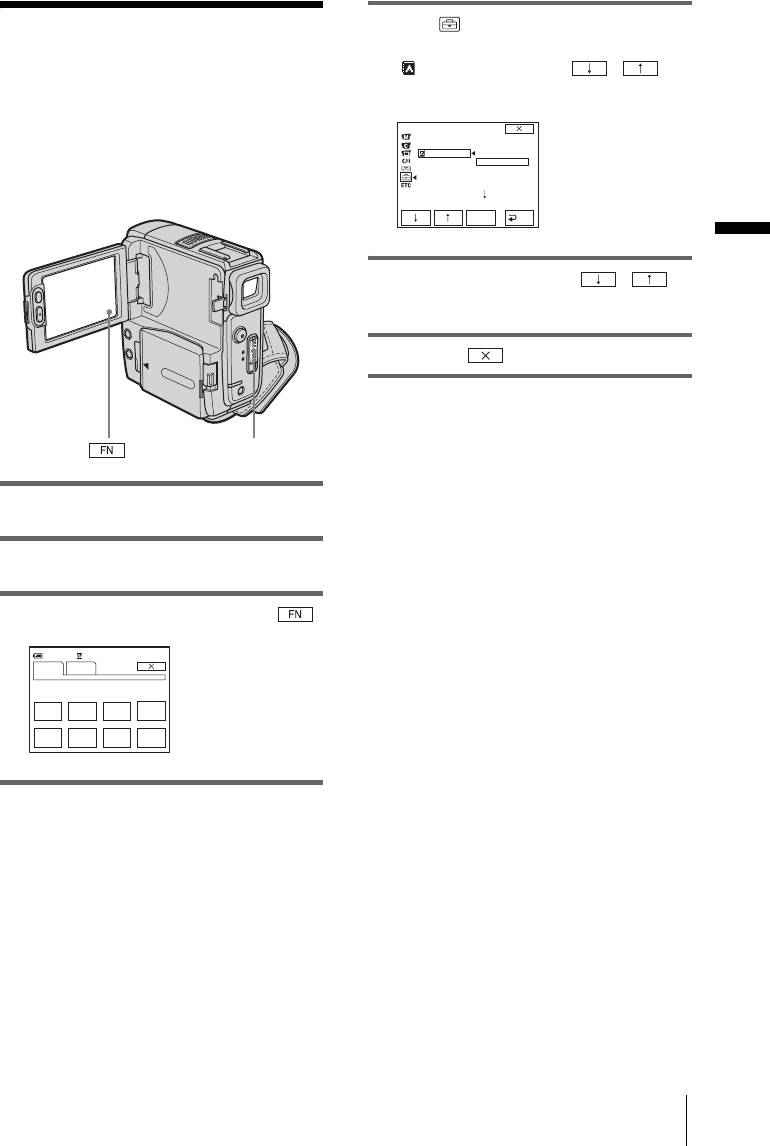
5 Välj (SETUP MENU)
Steg 7: Välj språk för
(inställningsmeny), välj sedan
LANGUAGE med / ,
det som visas på
peka sedan på EXEC.
skärmen
SETUP MENU
STBY
CLOCK SET
USB STREAM
DEUTSCH
LANGUAGE
EΛΛHNIKA
DEMO MODE
ENGLISH
Du kan bestämma vilket språk som ska
ENG
[
SIMP
]
ESPAÑOL
användas på LCD-skärmen.
FRANÇAIS
EXEC
RET.
Komma igång
6 Välj önskat språk med / ,
peka sedan på EXEC.
7 Peka på .
z Tips!
• Om ditt modersmål inte finns med bland de olika
POWER-omkopplare
alternativen kan du som alternativ använda
[ENG[SIMP]] (förenklad engelska) .
1 Slå på strömmen till videokameran.
2 Öppna LCD-panelen.
3 Visa PAGE1 genom att peka på .
60min
STBY
0:00:00
PAGE1 PAGE2
SPOT
FOCUS WHT
SPOT
FOCUS
BAL
METER
MENU FADER END
EXPO–
SCH
SURE
4 Peka på MENU.
Komma igång
21
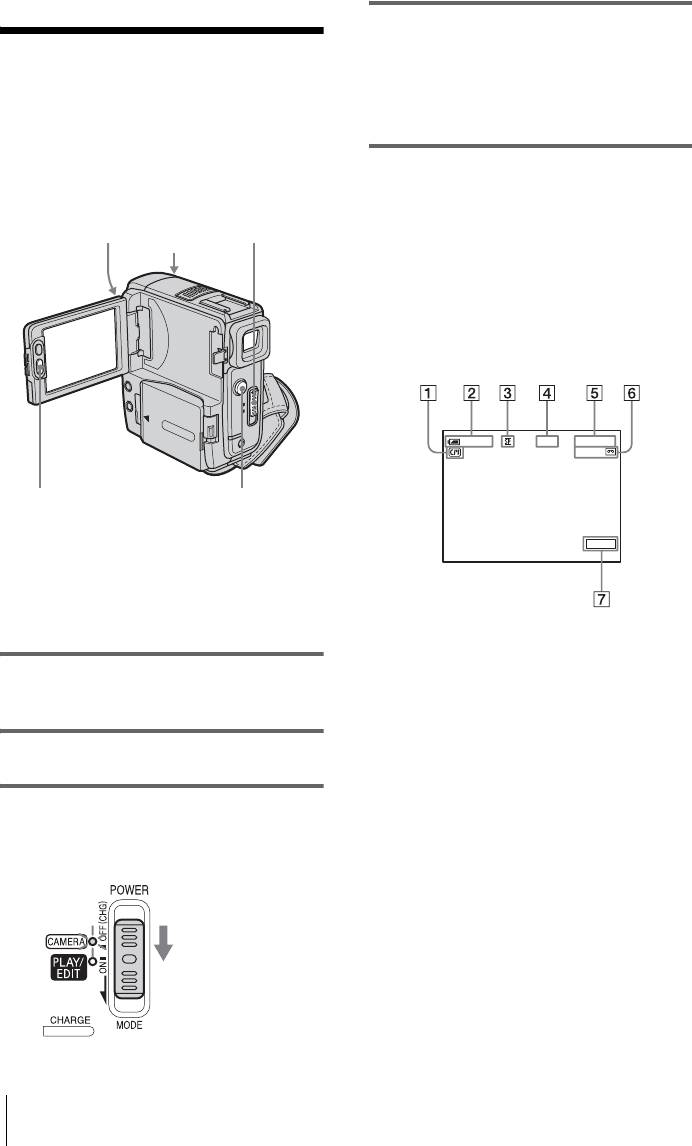
Inspelning
4 Tryck på REC START/STOP.
Inspelningen startar. [REC] visas på LCD-
Spela in filmer
skärmen och videokamerans
inspelningslampa tänds.
Innan du börjar spela in bör du ha utfört steg
Du avbryter inspelningen genom att trycka
på REC START/STOP en gång till.
1 till 7 under ”Komma igång” (sid. 11 -
sid. 21).
Filmer spelas in med ljudet i stereo.
Slå av strömmen
Kamerans
POWER-
Skjut upp POWER-omkopplaren till OFF
LENS COVER-
inspelningslampa
omkopplare
omkopplare
(CHG), ställ sedan LENS COVER-
omkopplaren på CLOSE.
Indikatorer som visas under inspelning
Indikatorerna spelas inte in på bandet.
Datum/tid och kamerainställningarna (sid. 38)
visas inte under inspelningen.
0:00:00REC60min
60min
REC START/STOP
REC START/STOP
FN
z Tips!
• Easy Handycam är en mycket enkel
inspelningsmetod; med den kan även nybörjare
börja spela in direkt. För mer information, se sid.
26.
A Indikatorer för kassetter med Cassette
Memory
1 Ställ LENS COVER-omkopplaren på
B Återstående batteritid
OPEN.
Det återstående tid som visas för batteriet
kanske inte stämmer exakt; det beror på
under vilka omständigheter du spelar in.
2 Öppna LCD-panelen.
När du öppnat eller stängt LCD-panelen tar
det ungefär 1 minut innan korrekt
3 Skjut POWER-omkopplaren flera
återstående batteritid visas.
gånger tills CAMERA-lampan tänds.
C Inspelningsläge (SP eller LP)
Videokameran växlar över till standbyläge.
D Inspelningsstatus ([STBY] (standbyläge)
eller [REC] (inspelning))
E Bandfotografering/Tidkod eller
Tryck på den gröna
bandräkneverk (timmar: minuter:
knappen och skjut
sekunder)
POWER-
omkopplaren.
F Bandets inspelningskapacitet (sid. 56)
G Funktionsknapp
22
Inspelning
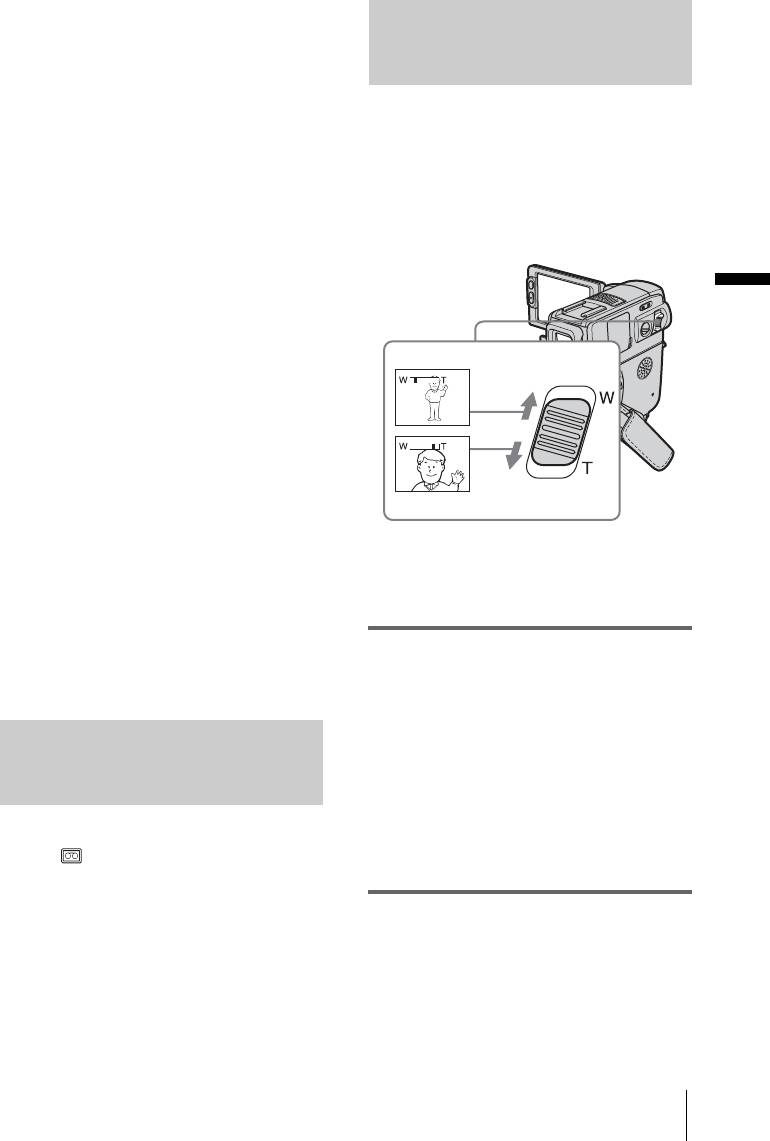
b Obs!
• Innan du byter batteri ställer du POWER-
Använda zoomfunktionen
omkopplaren i läget OFF (CHG).
• För att batteriet inte ska förlora energi i onödan är
videokameran ursprungligen inställd för att slås av
automatiskt när du inte använt den under ungefär 5
minuter ([A.SHUT OFF], sid. 61). För att starta om
Du kan välja zoomning för förstoringsnivåer
inspelningen skjuter du POWER-omkopplaren tills
på över 10 gånger och från den nivån aktivera
CAMERA-lampan tänds och trycker sedan på REC
den digitala zoomningen ([D ZOOM],
START/STOP.
sid. 49).
z Tips!
Sparsamt använd är zoomning en mycket
• Om du vet med dig att det kommer att dröja ett tag
kraftfull effekt.
innan du använder videokameran igen bör du ta ur
kassetten och lägga undan den.
• Du kan också starta tagningen genom att trycka på
REC START/STOP bredvid LCD-skärmen. Den
Inspelning
möjligheten kan du t.ex. använda om du spelar in
från en låg vinkel eller spelar in dig själv i
spegelläget.
1 cm*
• Stöd LCD-panelen med handen när du trycker på
REC START/STOP bredvid LCD-skärmen.
• Om du installerar ett högkapacitetsbatteri (NP-
FF70/FF71) i videokameran rekommenderas du att
använda LCD-skärmen när du spelar in.
• Följande råd ger dig jämna övergångar mellan det
senast inspelade avsnittet och nästa inspelning.
– Ta inte ur kassetten mellan inspelningarna. (Om
du låter kassetten sitta kvar spelas bilderna in utan
80 cm*
skarvar även om du slår av strömmen).
* Det minsta avstånd som krävs mellan videokamera
– Blanda inte inspelningar i SP-läget med
inspelningar i LP-läget på ett och samma band.
och motiv för att bilden ska bli skarp i motsvarande
– Undvik att stoppa och sedan starta om när du
läge på zoomspaken.
spelar in i LP-läget.
• Inspelningstid, datum och information om
kamerainställningarna spelas automatiskt in på
bandet utan att de visas på skärmen. Du kan visa den
Om du vill zooma långsamt rör du
här informationen under uppspelning genom att
zoomspaken bara en liten bit. Om du vill
välja [DATA CODE] på skärmen (sid. 38).
zooma snabbare rör du den mer.
Inspelning med ett vidare synfält
Inspelning under längre tid
För zoomspaken mot W.
Motivet verkar mer avlägset
(vidvinkelläge).
Inspelning så att motivet verkar
För att spela in under längre tid
närmare
I menyn (TAPE SET) väljer du [REC
För zoomspaken mot T.
MODE] och sedan [LP] (sid. 56).
Motivet verkar närmare (teleläge).
I LP-läget (longplay) kan du spela in 1,5 gånger
längre än i SP-läget (standard play).
Du bör använda den här videokameran för att
spela upp de band som du spelat in i LP-läget.
Inspelning
23
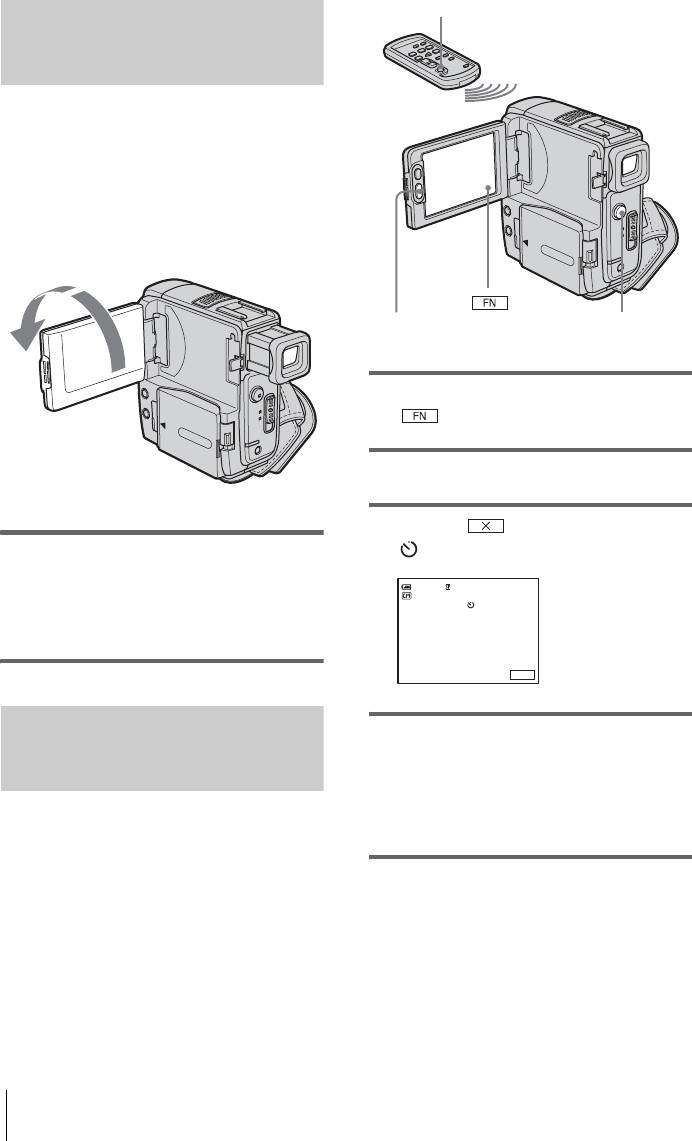
REC START/STOP
Inspelning i spegelläge
Du kan vrida LCD-panelen mot motivet så att
både du själv och den du filmar kan se vad
som spelas in under tagningen. Du kan också
använda den här funktionen när du filmar dig
själv eller när du filmar små barn för att rikta
deras uppmärksamhet mot kameran.
Förläng sökaren.
REC START/STOP
REC START/STOP
1 Välj [PAGE2] genom att peka på
.
2 Peka på [SELF TIMER].
3 Peka på .
visas.
Öppna LCD-panelen 90 grader mot
videokameran och vrid den sedan 180
0:00:00STBY60min
grader mot motivet.
På LCD-skärmen visas motivet spegelvänt, men
den inspelade bilden blir normal.
FN
Använda självutlösaren
4 Tryck på REC START/STOP.
En ljudsignal hörs under 10 sekunder och
visar att nedräkning pågår.
Inspelningen börjar.
Med självutlösaren kan du starta
Du stoppar inspelningen genom att peka på
inspelningen med en tidsfördröjning på
REC START/STOP.
ungefär 10 sekunder.
Avbryta nedräkningen
Tryck på REC START/STOP.
Stänga av självutlösaren
Följ steg 1 och 2.
24
Inspelning
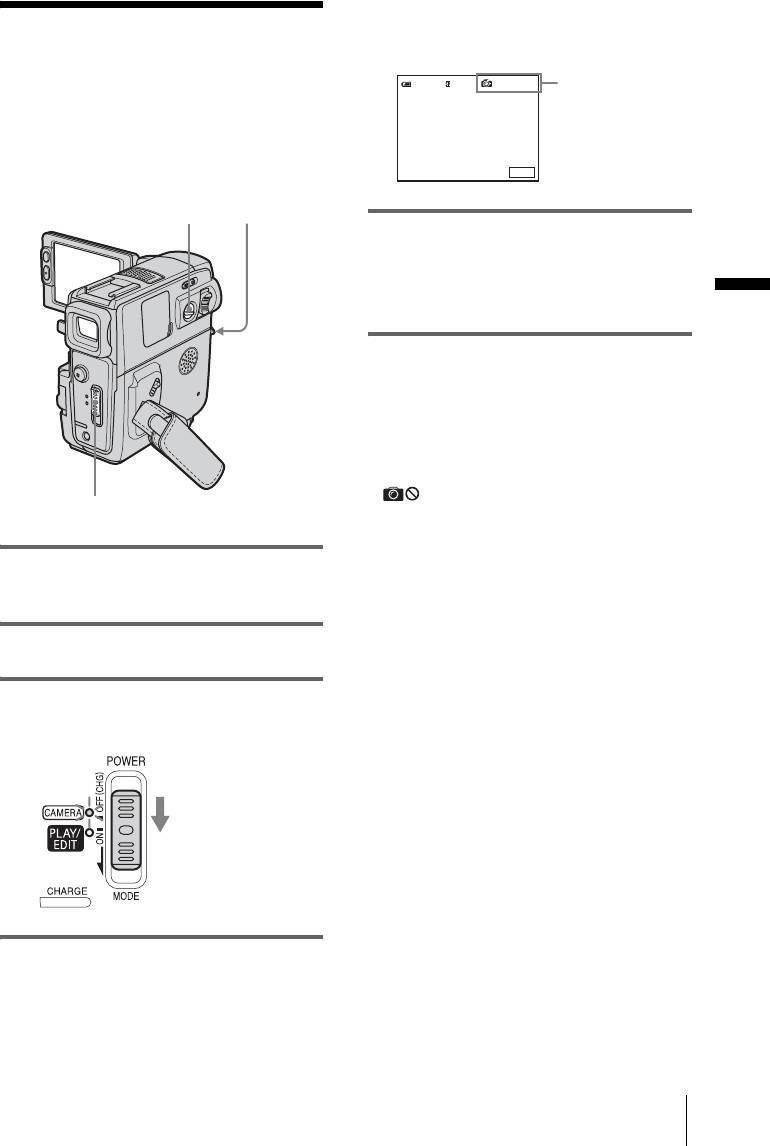
En låg ljudsignal indikerar att den bild som
visas kommer att tas som en stillbild.
Spela in stillbilder
Inspelningen har inte börjat än.
– Bandfotografering
60min
CAPTURE
Indikatorn visas.
Du kan spela in stillbilder. Innan du börjar spela
in bör du ha utfört steg 1 till 7 under ”Komma
igång” (sid. 11 - sid. 21).
FN
LENS COVER-
PHOTO
omkopplare
5 Tryck in PHOTO helt.
Ett ljud från slutaren hörs och bilden spelas
in med ljud under 7 sekunder.
Stillbilden visas på skärmen tills
Inspelning
inspelningen är klar.
Slå av strömmen
Skjut upp POWER-omkopplaren till OFF
(CHG), ställ sedan LENS COVER-
omkopplaren på CLOSE.
b Obs!
• visas när bandfotograferingen inte fungerar
POWER-omkopplare
som den ska.
z Tips!
1 Ställ LENS COVER-omkopplaren på
• På ett 60-minutersband kan du ta ungefär 510
stillbilder i SP-läget och ungefär 765 stillbilder i LP-
OPEN.
läget.
• Du kan spela in stillbilder med hjälp av
självutlösaren (sid. 24).
2 Öppna LCD-panelen.
3 Skjut POWER-omkopplaren flera
gånger tills CAMERA-lampan tänds.
Tryck på den gröna
knappen och skjut
POWER-
omkopplaren.
4 Tryck in PHOTO och håll den lätt
intryckt.
Inspelning
25
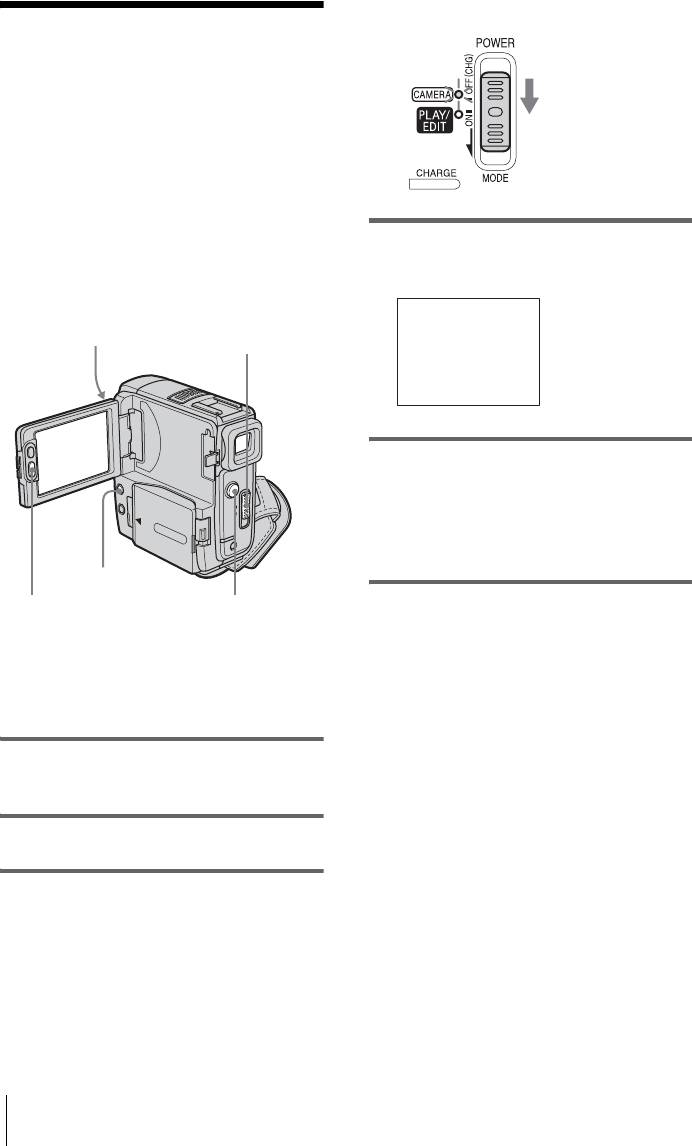
Du kan bara spela in filmer.
Förenklad inspelning
– Easy Handycam
Tryck på den gröna
knappen och skjut
POWER-
När du använder Easy Handycam ställs de flesta
omkopplaren.
av kamerans inställningar in på sina
automatiska lägen samtidigt som bara de
grundläggande funktionerna blir tillgängliga
samtidigt som teckenstorleken på skärmen ökar
så att texten blir lättare att läsa. För rena
4 Tryck på EASY.
nybörjare kan inspelningen förenklas. Innan du
EASY lyser blått.
börjar spela in bör du ha utfört steg 1 till 7 under
”Komma igång” (sid. 11 - sid. 21).
Kamerans inspelningslampa
POWER-
Easy Handycam
omkopplare
operation
ON
5 Tryck på REC START/STOP.
Inspelningen startar. [REC] visas på LCD-
skärmen och videokamerans
inspelningslampa tänds. Du avbryter
inspelningen genom att trycka på REC
START/STOP en gång till.
EASY
REC START/STOP
REC START/STOP
Slå av strömmen
z Tips!
Skjut upp POWER-omkopplaren till OFF
• När du använder Easy Handycam och pekar på
(CHG), ställ sedan LENS COVER-
MENU visas på skärmen bara de funktioner som är
omkopplaren på CLOSE.
tillgängliga.
Avbryta Easy Handycam
Tryck på EASY igen.
1 Ställ LENS COVER-omkopplaren på
OPEN.
b Obs!
• Du kan inte växla till/från Easy Handycam under
inspelning.
2 Öppna LCD-panelen.
• Du kan inte ansluta USB-kabeln till videokameran
när du använder Easy Handycam.
• Du kan inte använda Easy Handycam samtidigt som
3 Välj läget CAMERA genom att skjuta
du använder USB Streaming.
POWER-omkopplaren.
• När du använder Easy Handycam kan du inte
använda följande knappar:
– LCD BACKLIGHT (sid. 17)
– BACK LIGHT (sid. 27)
• Alla inställningar återgår till sina ursprungliga
värden när du använder Easy Handycam. Du får
tillbaka dina tidigare inställningar när du avbryter
Easy Handycam.
26
Inspelning
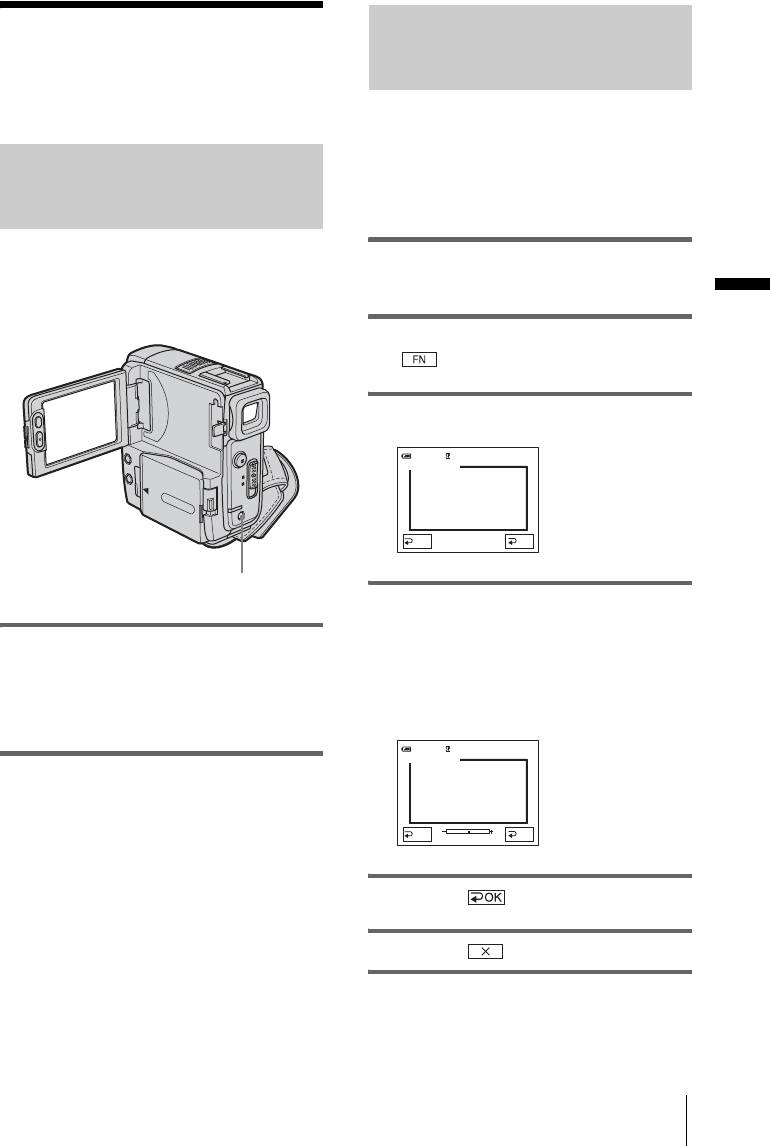
Låsa exponeringen på det valda
Justera exponeringen
motivet – Flexibel punktmätning
Som grundinställning ställs exponeringen in
automatiskt.
Du kan ställa in och låsa exponeringen på
motivet så att det spelas in med lämplig
Exponeringsinställning för motiv i
ljusstyrka även om det är stor kontrast mellan
motljus
motivet och bakgrunden (t.ex.
strålkastarbelysta motiv på en scen).
När solen eller en annan ljuskälla befinner sig
1 Välj läget CAMERA genom att skjuta
bakom motivet kan du ställa in exponeringen
POWER-omkopplaren.
så att motivet inte bara blir en skuggbild.
Inspelning
2 Visa [PAGE1] genom att peka på
.
3 Peka på [SPOT METER].
0:00:00STBY60min
SPOT METER
AUTO
OK
BACK LIGHT
4 På skärmen pekar du på den punkt
som du vill ställa in och låsa
Tryck på BACK LIGHT när POWER-
exponeringen på.
omkopplaren är ställd i CAMERA-läget.
[SPOT METER] blinkar medan kameran
. visas.
ställer in exponeringen för den valda
Du stänger av motljusfunktionen genom att
punkten.
trycka på BACK LIGHT igen.
0:00:00STBY60min
SPOT METER
b Obs!
• Motljusfunktionen stängs av när du ställer
[EXPOSURE] på [MANUAL] (sid. 29) eller väljer
AUTO
OK
[SPOT METER] (sid. 27).
5 Peka på .
6 Peka på .
,forts.
Inspelning
27
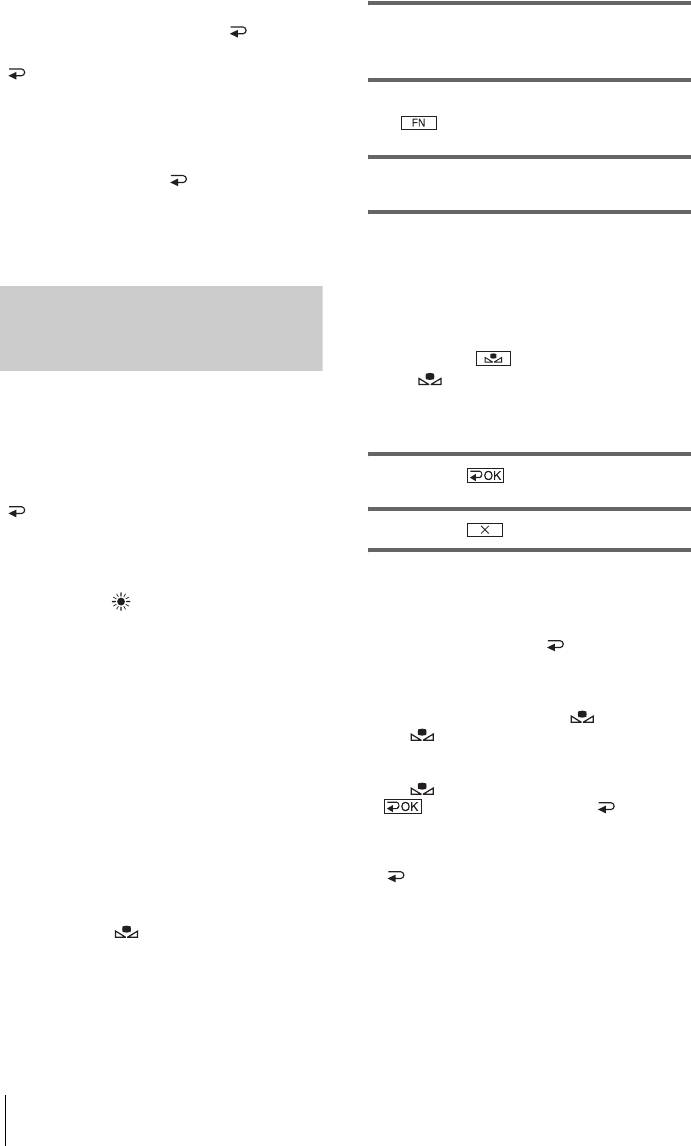
Återgå till automatisk exponering
1 Välj läget CAMERA genom att skjuta
Följ steg 1 och 3, peka sedan på [ AUTO] i
POWER-omkopplaren.
steg 4. Du kan också ställa [EXPOSURE] på
[ AUTO] (sid. 29).
2 Visa [PAGE1] genom att peka på
b Obs!
• Du kan inte använda flexibel punktmätning
.
samtidigt som du använder NightShot plus.
• Om du väljer [PROGRAM AE] ställs [SPOT
METER] automatiskt på [ AUTO].
3 Peka på [WHT BAL].
z Tips!
• Om du väljer [SPOT METER] ställs [EXPOSURE]
4 Peka på den önskade effekten.
automatiskt på [MANUAL].
När du pekar på [ONE PUSH]
1 Sätt upp ett vitt föremål, t.ex. en bit vitt
papper, som fyller ut hela skärmen under
Manuell inställning av
samma ljusförhållanden som kommer att
vitbalansen
gälla vid filmning av motivet.
2 Peka på .
blinkar snabbt.
Du kan ställa in färgbalansen efter
När vitbalansen är inställd och har lagrats
ljusförhållandena i omgivningen.
i minnet slutar indikatorn att blinka.
Indikatorerna inom parentes visas när du valt
inställningen.
5 Peka på .
[ AUTO]
Välj det här läget när du vill spela in med
6 Peka på .
automatisk vitbalansinställning.
b Obs!
[OUTDOOR] ( )
• Du kan inte använda vitbalans samtidigt som du
Välj det här läget när du spelar in
använder NightShot plus.
solnedgångar/soluppgångar, nattliga
• Inställningen återställs till [ AUTO] när
inspelningar, neonskyltar, fyrverkerier eller i
strömmen till videokameran varit bortkopplad under
mer än 5 minuter.
belysningen från dagsljuslysrör.
• Se till att du varken skakar eller slår till
videokameran under tiden som blinkar snabbt.
[INDOOR] (n)
• När blinkar långsamt betyder det att
Välj det här läget när du spelar in på fester
vitbalansen inte har ställts in eller att det inte har gått
att ställa in den.
eller i en studio där ljusförhållandena snabbt
• Om fortsätter att blinka även när du pekat på
ändras. Det här läget kan du också välja när
ställer du [WHT BAL] på [ AUTO].
du spelar in i videobelysning, t.ex. i
studiobelysning, men också i ljuset från
z Tips!
• För bättre färgjustering när [WHT BAL] är ställd på
natriumlampor, kvicksilverlampor och från
[ AUTO] riktar du videokameran mot ett
lysrör med varmvitt ljus.
näraliggande vitt motiv under ungefär 10 sekunder
sedan du ställt POWER-omkopplaren på CAMERA
[ONE PUSH] ( )
när:
– Du har bytt batteri.
Välj det här läget om du vill spela in med
– Du tar videokameran utomhus efter att ha använt
automatisk inställning av vitbalansen efter
den inomhus när du använder fast exponering,
belysningen i omgivningen.
eller när du tar videokameran inomhus från att ha
använt den ute.
• Utför proceduren för [ONE PUSH] ytterligare en
gång när:
28
Inspelning
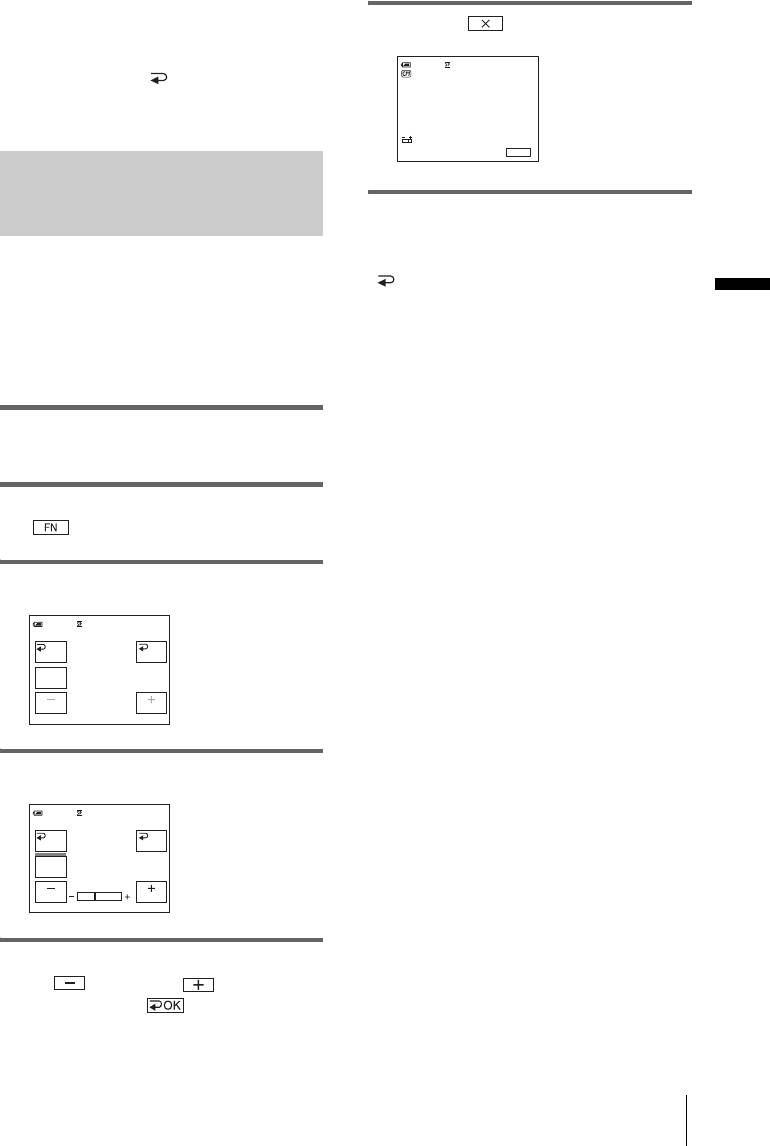
– Du ändrar inställningen för [PROGRAM AE] när
[WHT BAL] är ställd på [ONE PUSH].
6 Peka på .
– Du har tagit videokameran inomhus från att ha
använt den ute och vice versa.
60min
0:00:00STBY
• Ställ [WHT BAL] på [ AUTO] eller [ONE
PUSH] när du använder kameran i ljuset från lysrör
med vitt eller kallt vitt ljus.
FN
Manuell exponeringsinställning
Återgå till automatisk exponering
Utför steg 1 till och med 3, välj sedan
Du kan låsa en bilds ljusstyrka vid den bästa
[AUTO] i steg 4.
exponeringen. Om du t.ex. spelar in inomhus
Inspelning
en dag när det är vackert väder kan du
b Obs!
undvika motljusskuggor på personer som står
• Du kan inte använda den manuella exponeringen
nära fönstren genom att manuellt låsa
samtidigt som du använder NightShot plus.
exponeringen på rummets väggsida.
1 Välj läget CAMERA genom att skjuta
POWER-omkopplaren.
2 Visa [PAGE1] genom att peka på
.
3 Peka på [EXPOSURE].
0:00:00STBY60min
AUTO
OK
MANU–
AL
EXPOSURE
4 Peka på [MANUAL].
0:00:00STBY60min
AUTO
OK
MANU–
AL
EXPOSURE
5 Ställ in exponeringen genom att peka
på (mörkare)/ (ljusare),
peka sedan på .
Inspelning
29
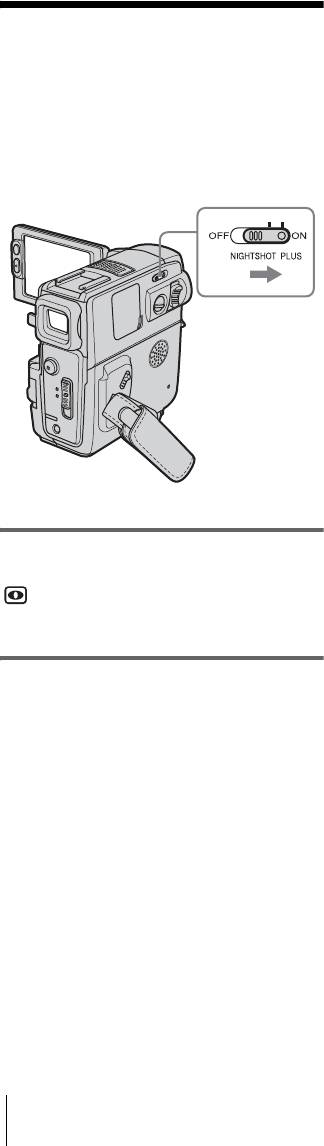
z Tips!
• Om du spelar in i totalt mörker ställer du
Inspelning i mörker
[N.S.LIGHT] på [ON] i menyinställningarna. Det
största avståndet vid fotografering med NightShot
– NightShot plus
Light är ungefär 3 meter. Om du spelar in på platser
där det är mörkt (t.ex. nattliga scener eller i månljus)
ställer du [N.S.LIGHT] på [OFF] i
Med den här funktionen kan du spela in
menyinställningarna. Du kan få bildens färger att bli
motiv i mörker (t.ex. ett sovande barns
djupare (sid. 50).
ansikte).
Ställ NIGHTSHOT PLUS-omkopplaren
på ON.
och ”NIGHTSHOT PLUS” visas.
För att stänga av NightShot plus ställer du
NIGHTSHOT PLUS-omkopplaren på OFF.
b Obs!
• Använd inte NightShot plus där det är ljust. Det kan
orsaka funktionsstörningar.
• Du kan inte använda NightShot plus samtidigt som
du använder:
– [PROGRAM AE]
– Manuell exponering
– Flexibel exponeringsmätare
– Vitbalans
• Om det är svårt att få rätt skärpa med den
automatiska fokuseringen får du ställa in skärpan
manuellt.
• Se upp så att du inte blockerar infrarödsändaren med
fingrarna eller på något annat sätt. Ta bort eventuell
konversionslins (tillval).
• Det är inte säkert att färgåtergivningen alla gånger
blir den bästa; det beror på under vilka
omständigheter du fotograferar.
30
Inspelning
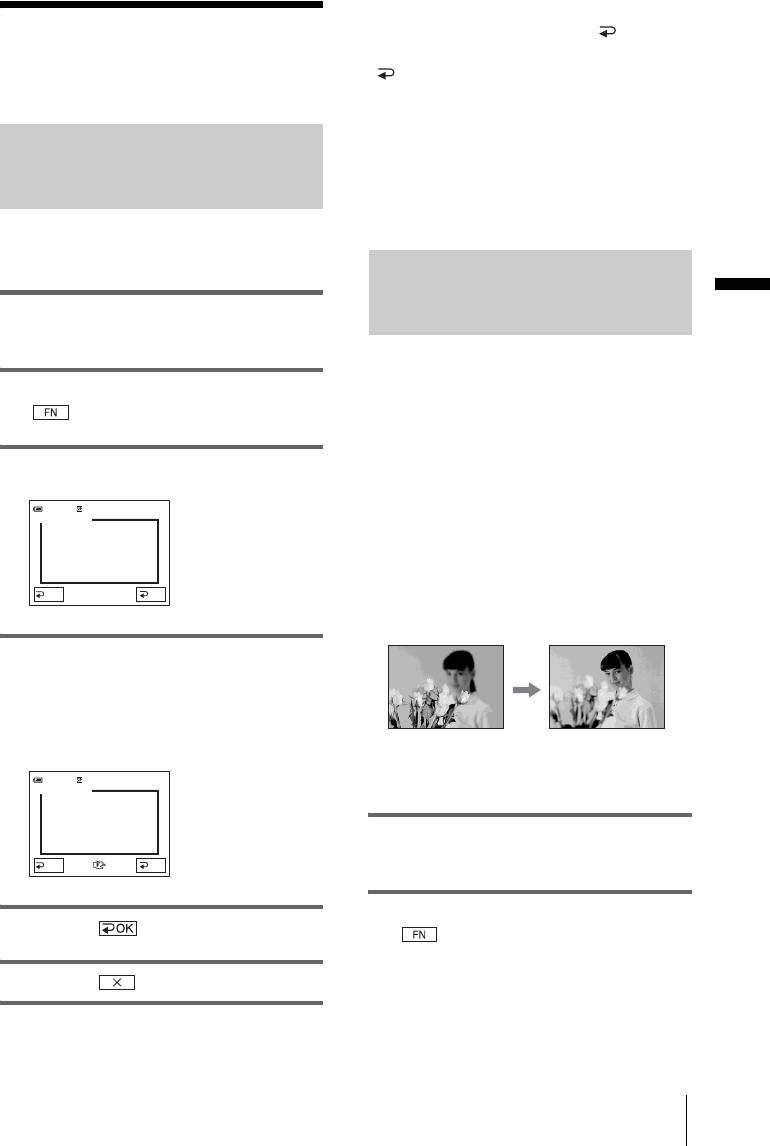
Automatisk fokusering
Följ steg 1 och 3, peka sedan på [ AUTO] i
Ställa in fokus
steg 4. Du kan också ställa [FOCUS] på
[AUTO] (sid.31).
Grundinställningen är automatisk fokusering.
b Obs!
• Du kan inte använda funktionen SPOT FOCUS
Inställning av fokus för motiv som
samtidigt som du använder [PROGRAM AE].
inte ligger i mitten av bilden
z Tips!
– SPOT FOCUS
• Om du väljer [SPOT FOCUS] ställs [FOCUS]
automatiskt på [MANUAL].
Du kan ställa in skärpan på en punkt som inte
ligger i mitten av skärmen.
Manuell inställning av fokus
Inspelning
1 Välj läget CAMERA genom att skjuta
POWER-omkopplaren.
Du kan ställa in fokus manuellt efter rådande
inspelningsförhållanden.
2 Visa [PAGE1] genom att peka på
Den här möjligheten kan du använda i
.
följande fall.
– När du spelar in motiv som befinner sig
3 Peka på [SPOT FOCUS].
bortom ett fönster som är täckt av
regndroppar.
0:00:00STBY60min
SPOT FOCUS
– När du spelar in motiv med horisontella
ränder.
– När det är liten kontrast mellan motivet och
bakgrunden.
AUTO
OK
– När du vill fokusera på ett motiv i
bakgrunden.
4 På skärmen pekar du på den punkt
som du vill ställa in fokus på.
[SPOT FOCUS] blinkar medan kameran
ställer in fokus.
9 visas.
– När du använder stativ vid inspelning av
0:00:00STBY60min
orörliga motiv.
SPOT FOCUS
1 Välj läget CAMERA genom att skjuta
POWER-omkopplaren.
AUTO
OK
2 Visa [PAGE1] genom att peka på
5 Peka på .
.
6 Peka på .
,forts.
Inspelning
31
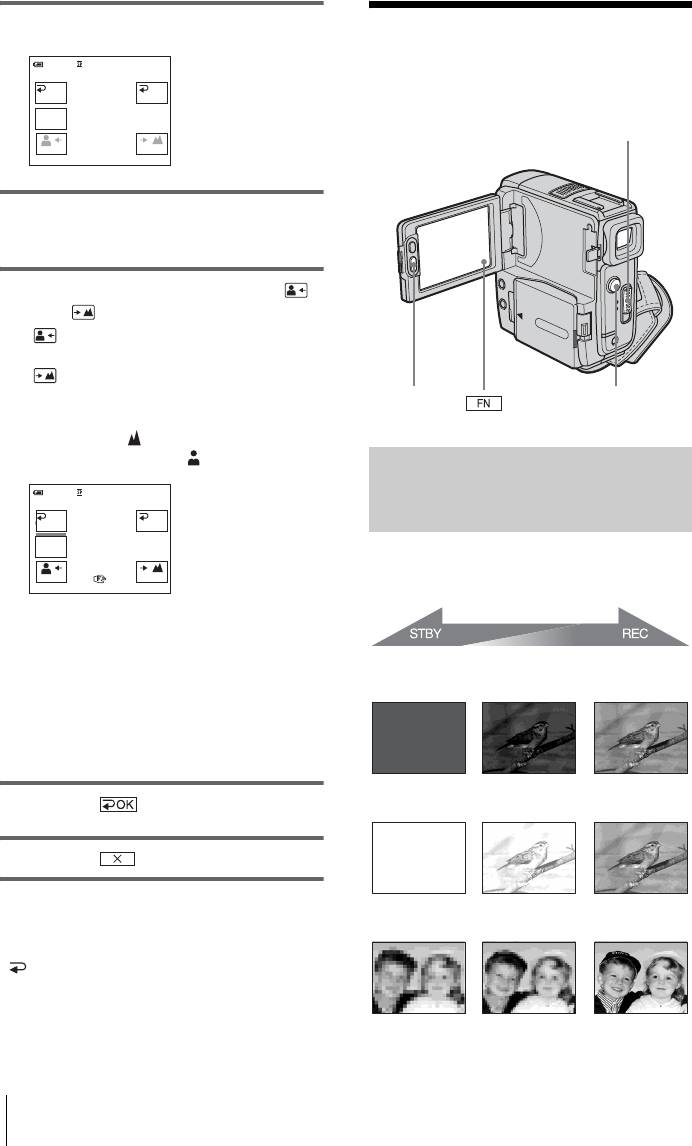
3 Peka på [FOCUS].
Inspelning med olika
0:00:00STBY60min
FOCUS
effekter
AUTO
OK
MANU–
AL
POWER-omkopplare
4 Peka på [MANUAL].
9 visas.
5 Ställ in fokus genom att peka på
eller .
: För att fokusera på näraliggande
motiv.
: För att fokusera på motiv som ligger
långt bort.
REC START/
REC START/STOP
STOP
När det inte går att fokusera längre bort
ändras
9 till . När det inte går fokusera
närmare ändras
9 till
In och uttoning av ett avsnitt
0:00:00STBY60min
– FADER
FOCUS
AUTO
OK
MANU–
AL
Du kan använda följande effekter på det du
spelar in.
Tips för manuell fokusering
• Det är lättare att ställa in skärpan om du använder
zoomfunktionen. För zoomspaken mot T(telefoto)
och ställ in skärpan; för den sedan mot W(vidvinkel)
[BLACK] (svarttoning)
och ställ in ett lämpligt zoomläge för inspelningen.
• Om du vill spela in en närbild av ett motiv för du
zoomspaken mot W(vidvinkel) så att du får med hela
motivet och ställer sedan in skärpan.
[WHITE] (vittoning)
6 Peka på .
7 Peka på .
[MOSC. FADER] (mosaiktoning)
Automatisk fokusering
Utför steg 1 till och med 3, peka sedan på
[ AUTO] i steg 4.
32
Inspelning
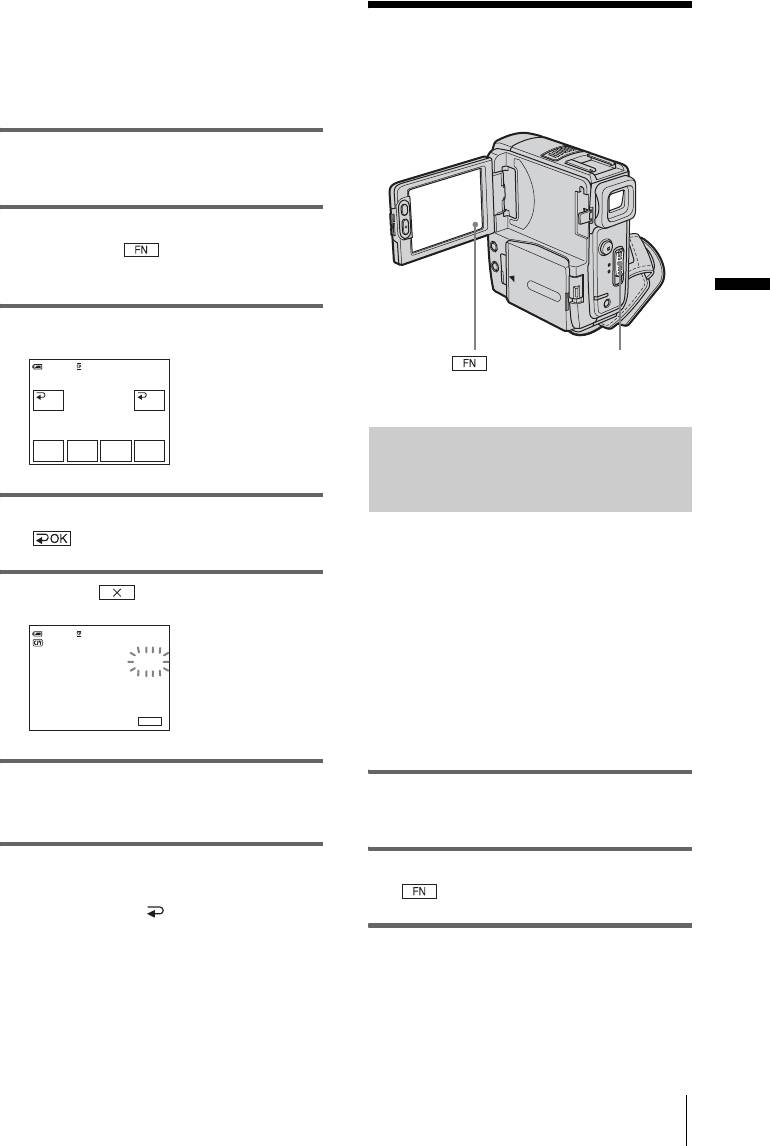
[MONOTONE]
Vid intoning växlar bilden gradvis över från
Söka efter
svartvitt till färg.
Vid uttoning växlar bilden gradvis över från
startpunkten
färg till svartvitt.
1 Välj läget CAMERA genom att skjuta
POWER-omkopplaren.
2 Visa [PAGE1] i standbyläget genom
att peka på (för intoning) eller
under inspelning (för uttoning).
Inspelning
3 Peka på [FADER].
POWER-omkopplare
0:00:0060min STBY
FADER
OFF OK
BLACK
WHITE
MOSC.
MONO–
Söka efter det sista avsnittet i den
FADER
TONE
senaste inspelningen
– END SEARCH
4 Peka på önskad effekt, peka sedan på
.
Den här funktionen kan du t.ex. använda när
du spelat upp bandet, men vill starta
inspelningen direkt efter det senast inspelade
5 Peka på .
avsnittet. Om du använder en kassett utan
60min
0:00:00STBY
Cassette Memory kan du inte använda
funktionen END SEARCH om du har matat
BLACK
FADER
ut kassetten efter inspelningen. Om du
däremot använder en kassett med Cassette
FN
Memory kan du använda den här funktionen
även sedan du har matat ut kassetten.
6 Tryck på REC START/STOP.
1 Välj läget CAMERA genom att skjuta
Toningsindikatorn slutar blinka och
POWER-omkopplaren.
slocknar när toningen är utförd.
2 Visa [PAGE1] genom att peka på
Avbryta proceduren
.
I steg 3 pekar du på [ OFF].
b Obs!
3 Peka på [END SCH].
• Du kan inte använda funktionen FADER samtidigt
Det sista avsnittet av den allra senaste
som du använder:
inspelningen spelas upp under ungefär 5
– Bandfotografering
sekunder och videokameran växlar sedan
– [FRAME REC] (bildruteinspelning)
över till standbyläge vid den punkt där den
– [INT.REC] (intervallinspelning)
senaste inspelningen avslutades.
,forts.
Inspelning
33
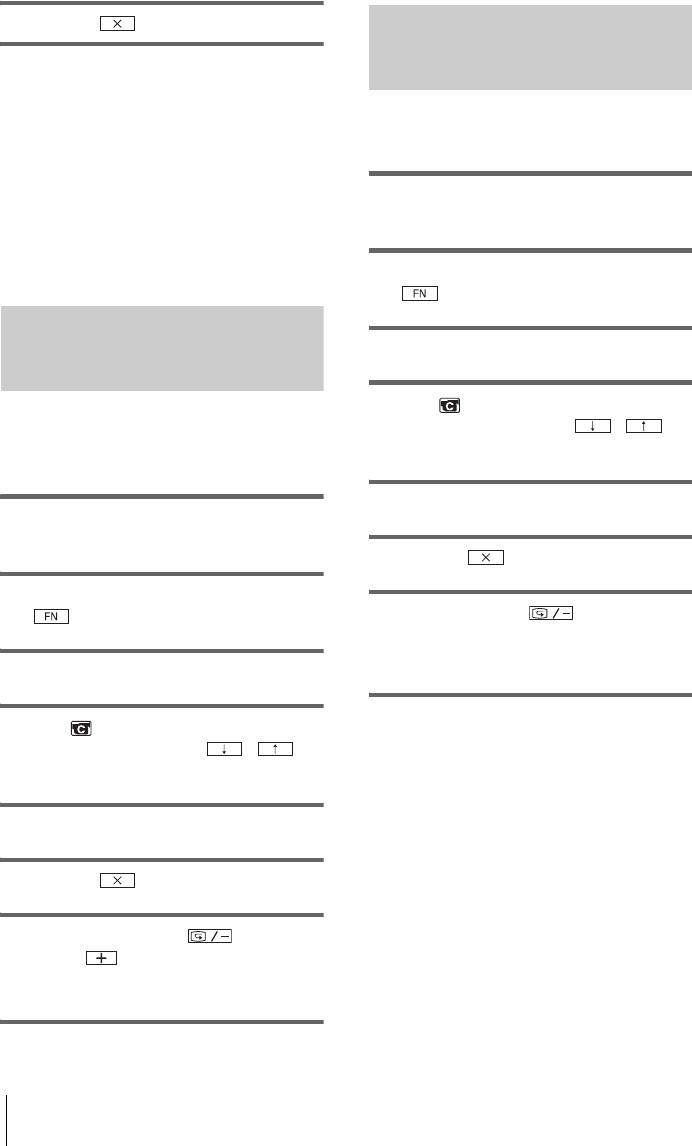
4 Peka på .
Granska de senast inspelade
avsnitten
– Inspelningsgranskning
Avbryta proceduren
Peka på [END SCH] igen.
Du kan visa några sekunder av det avsnitt du
spelade in just innan du stoppade bandet.
b Obs!
• Funktionen END SEARCH fungerar inte som den
ska om det finns oinspelade avsnitt mellan de
1 Välj läget CAMERA genom att skjuta
inspelade avsnitten på bandet.
POWER-omkopplaren.
z Tips!
• När läget PLAY/EDIT är valt kan du utföra den här
funktionen.
2 Visa [PAGE1] genom att peka på
.
Manuell sökning – EDIT SEARCH
3 Peka på MENU.
4 Välj (CAMERA SET), välj sedan
Du kan söka efter startpunkten samtidigt som
[EDITSEARCH] med / ,
du granskar bilden på skärmen. Ljudet spelas
peka sedan på [EXEC].
inte upp under sökningen.
5 Välj [ON], peka sedan på [EXEC].
1 Välj läget CAMERA genom att skjuta
POWER-omkopplaren.
6 Peka på .
2 Visa [PAGE1] genom att peka på
7 Peka en gång på .
.
De sista sekunderna av det senast inspelade
avsnittet spelas upp. Sedan växlar
3 Peka på MENU.
videokameran över till standbyläge.
4 Välj (CAMERA SET), välj sedan
[EDITSEARCH] med / ,
peka sedan på [EXEC].
5 Välj [ON], peka sedan på [EXEC].
6 Peka på .
7 Fortsätt att peka på (för att gå
bakåt)/ (för att gå framåt) och ta
bort fingret där du vill att inspelningen
ska starta.
34
Inspelning
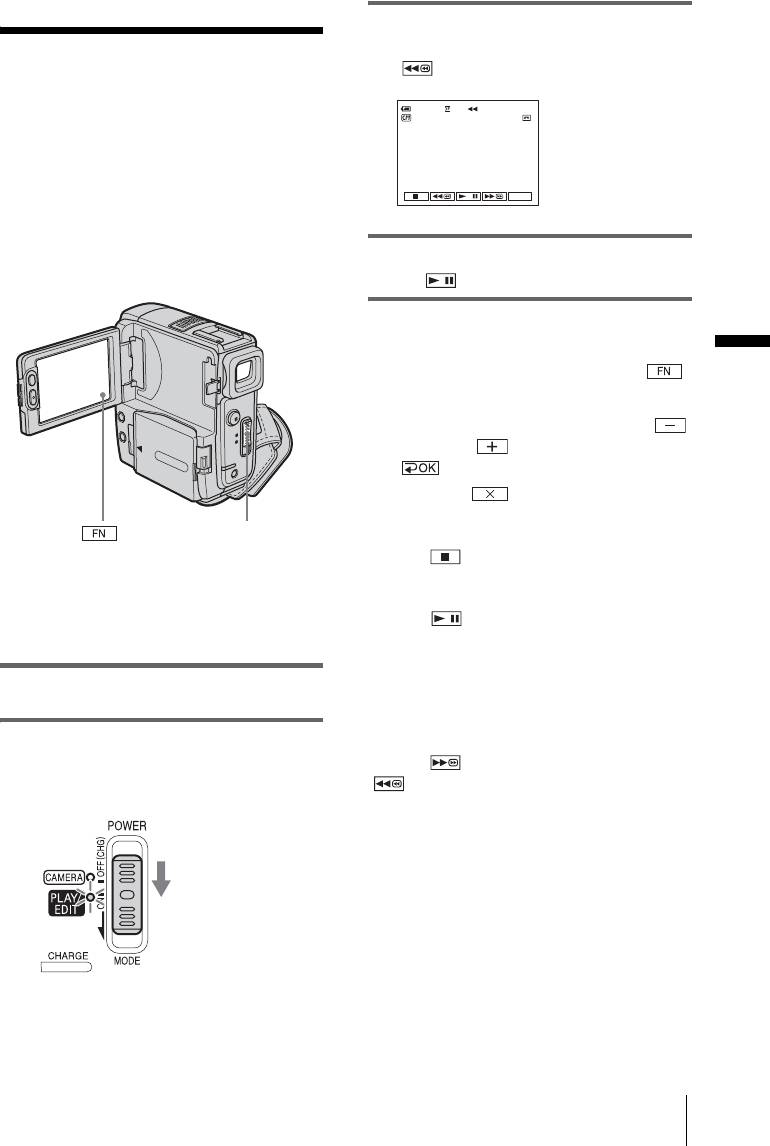
Uppspelning
3 Gå till den punkt som du vill börja
visningen från genom att peka på
Visa bandinspelade
(spola bakåt).
bilder
0:00:00:0060min
60min
Se till att det sitter ett inspelat band i
videokameran.
Om du vill visa inspelningarna på en TV, se
FN
sid. 40.
Du kan kontrollera uppspelningen med
fjärrkontrollen.
4 Starta uppspelningen genom att peka
på (uppspelning).
Ställa in volymen
Uppspelning
1
Visa [PAGE1] genom att peka på .
2 Peka på [VOL].
3 Justera volymen genom att peka på
(minska) / (öka), peka sedan på
.
4 Peka på .
POWER-omkopplare
Avbryta uppspelningen
Peka på (stopp).
z Tips!
• Easy Handycam är en mycket enkel
Göra paus
uppspelningsmetod; med den kan även en nybörjare
Peka på (paus) under uppspelning. Starta
spela upp direkt. För mer information, se sid. 37.
uppspelningen på nytt genom att peka på den
igen.
Uppspelningen avbryts automatiskt om
1 Öppna LCD-panelen.
pausläget varar längre än 5 minuter.
2 Skjut POWER-omkopplaren flera
Snabbspola framåt eller bakåt
gånger tills PLAY/EDIT-lampan
Peka på (snabbspolning framåt) eller
tänds.
(snabbspolning bakåt) i stoppläge.
Titta på filmer i sökaren
Stäng LCD-panelen. Förläng sedan sökaren.
Tryck på den gröna
knappen och skjut
POWER-
omkopplaren.
,forts.
Uppspelning
35
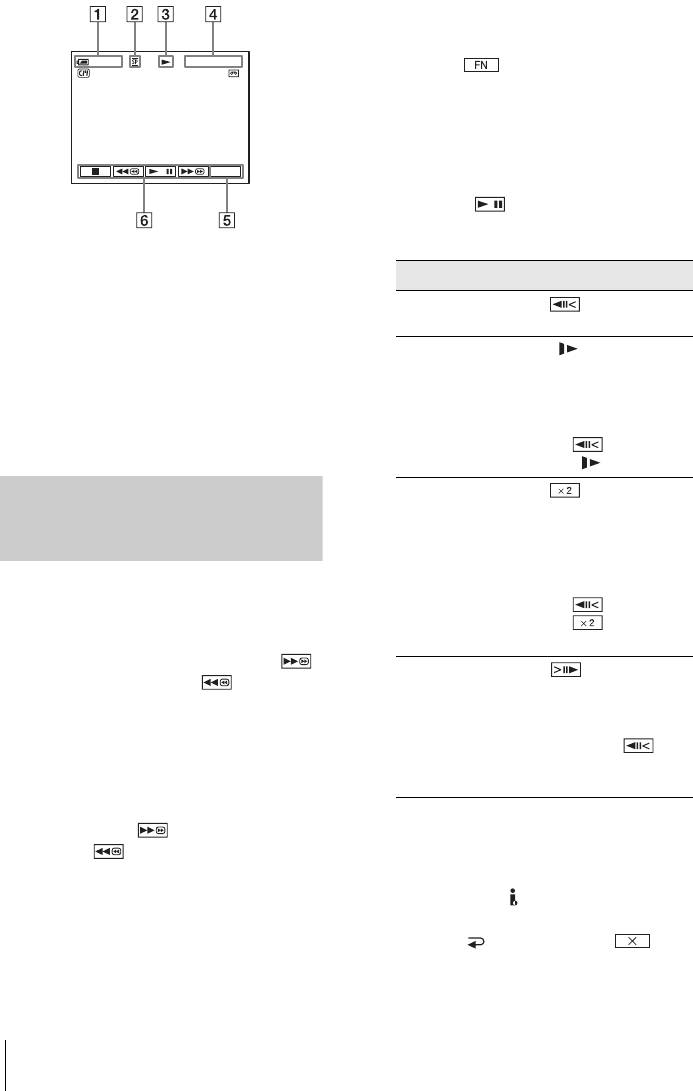
Indikatorer som visas under
Uppspelning i olika lägen
uppspelning
Det inspelade ljudet hörs inte. Det är dessutom
möjligt att mosaikmönstrade rester av den
nyligen uppspelade bilden ligger kvar på
skärmen.
0:00:00:1560min
1 Peka på och välj sedan [PAGE3]
60min
under uppspelning eller
uppspelningspaus.
2 Peka på [V SPD PLAY].
3 Välj ett uppspelningsläge.
FN
Du återgår till normal uppspelning genom
att peka på (uppspelning/paus) två
gånger (vid bildruteuppspelning behöver du
bara peka på knappen en gång).
A Indikator för återstående batteritid
För att Peka på
B Inspelningsläge (SP eller LP)
ändra
(bildruta) under
C Indikator för bandtransport
uppspelningsriktning*
uppspelning.
D Tidkod (timmar: minuter: sekunder:
spela upp med låg
[ SLOW] under
bildrutor) eller bandräkneverk (timmar:
hastighet**
uppspelning.
minuter: sekunder)
Ändra riktning på
uppspelningen
E Funktionsknapp
1 Peka på
F Knappar för videokontroll
(bildruta).
2 [ SLOW].
spela upp 2 gånger
(dubbel
Uppspelning i olika lägen
snabbare (dubbel
hastighet) under
hastighet)
uppspelning.
Ändra riktning på
uppspelningen
1 Peka på
Snabbspolning framåt eller
(bildruta).
snabbspolning bakåt under uppspelning
2 (dubbel
– Bildsökning
hastighet).
Under uppspelning fortsätter du peka på
uppspelning bildruta
(bildruta) under
(snabbspolning framåt) eller
för bildruta
paus i uppspelningen.
(snabbspolning bakåt).
Vill du ändra
Du återgår till normal uppspelning genom att
uppspelningsriktning
släppa upp knappen.
pekar du på
(bildruta) igen under
Visa bild under snabbspolning framåt
bildruteuppspelning.
eller bakåt – Snabbläddring
* Horisontella linjer kan visas upptill, nedtill
Fortsätt att peka på (snabbspolning
eller i mitten av skärmen. Det är inte ett
framåt) eller (snabbspolning bakåt)
tecken på att något är fel.
medan du snabbspolar bandet framåt eller
** I läget för långsam uppspelning kan inte bilder
bakåt.
som sänds via DV-gränssnittet spelas upp
Du återgår till normal snabbspolning framåt
jämnt.
eller bakåt genom att släppa knappen.
4 Peka på [ RET.], sedan på .
36
Uppspelning
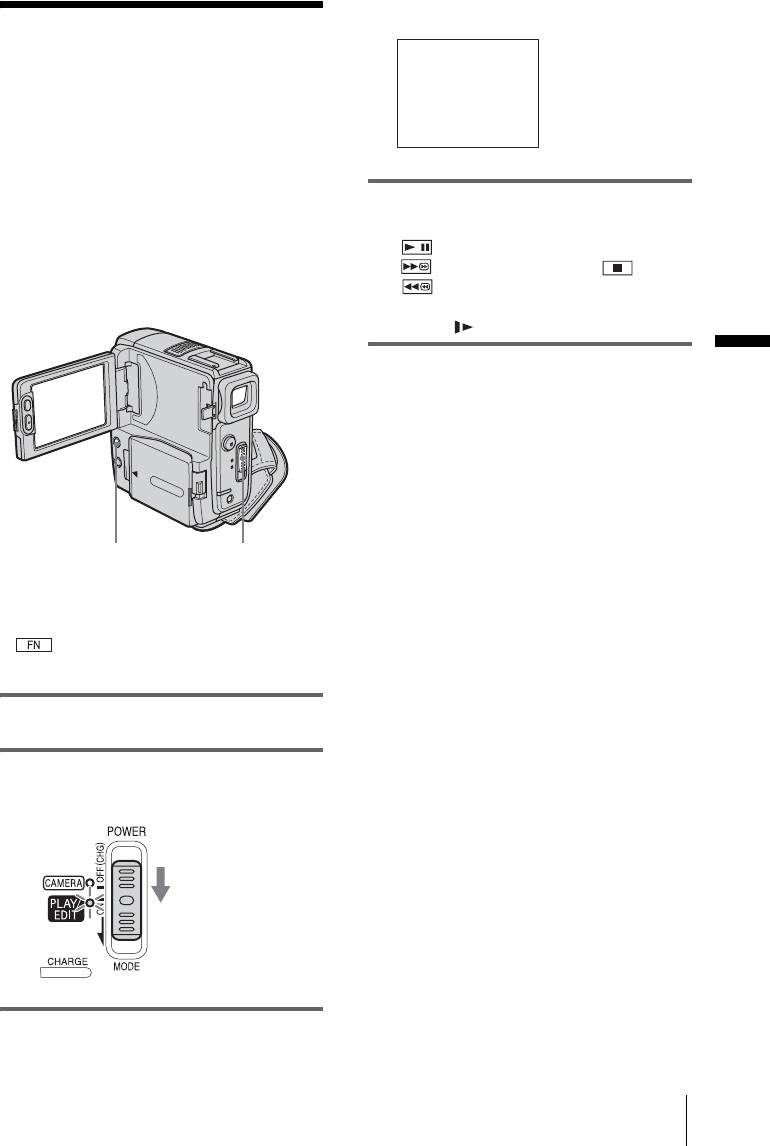
EASY lyser blått.
Förenklad
uppspelning
Easy Handycam
operation
– Easy Handycam
ON
Easy Handycam gör att även nybörjare enkelt
kan starta uppspelningar genom att bara de
grundläggande uppspelningsfunktionerna är
4 Spela upp ett band.
tillgängliga. Dessutom ökar teckenstorleken så
Du kan använda följande knappar.
att texten blir mer lättläst. Se till att det sitter ett
(uppspelning/paus)/
inspelat band i videokameran.
(snabbspolning framåt)/ (stopp)/
(snabbspolning bakåt)
Du kan utföra de här funktionerna och
SLOW med fjärrkontrollen.
Uppspelning
Avbryta Easy Handycam
Tryck på EASY igen.
b Obs!
• Du kan inte ansluta USB-kabeln till videokameran
när du använder Easy Handycam.
• Du kan inte använda Easy Handycam samtidigt som
du använder USB Streaming.
EASY
POWER-omkopplare
z Tips!
• När du använder Easy Handycam och pekar på
och MENU visas på skärmen bara de
funktioner som är tillgängliga.
1 Öppna LCD-panelen.
2 Välj läget PLAY/EDIT genom att flera
gånger skjuta POWER-omkopplaren.
Tryck på den gröna
knappen och skjut
POWER-
omkopplaren.
3 Tryck på EASY.
Uppspelning
37
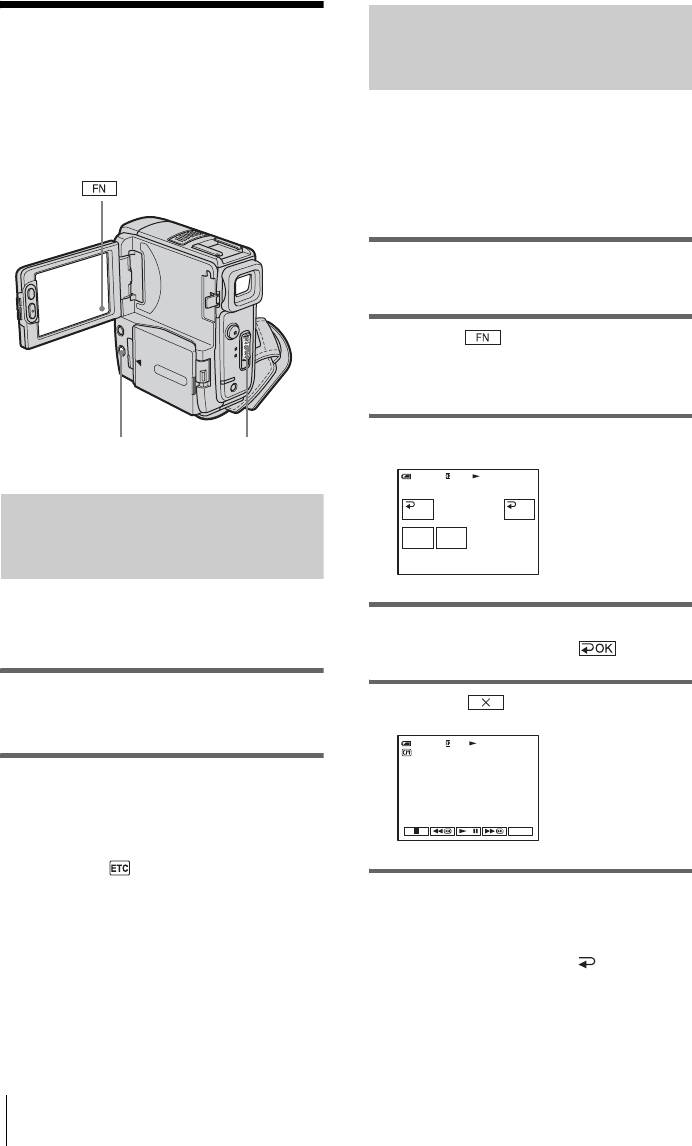
Visa datum/tid och information
Olika uppspelnings -
om kamerainställningarna
funktioner
– Informationskod
Under uppspelning kan du visa datum och tid
Du kan visa inspelningsdatum och kamerans
([DATE/TIME]) samt de uppgifter om
inställningar.
kamerainställningarna ([CAM DATA]) som
automatiskt registreras när du spelar in på
band.
1 Välj läget PLAY/EDIT genom att flera
gånger skjuta POWER-omkopplaren.
2 Peka på och välj sedan [PAGE2]
under uppspelning eller
uppspelningspaus.
3 Peka på [DATA CODE].
DISPLAY/BATT INFO
POWER-omkopplare
0:00:00:0060min
DATA CODE
OFF OK
Visa skärmindikatorerna
CAM
DATE/
DATA
TIME
Du kan bestämma om tidkod, bandräkneverk
och annan information ska visas på skärmen.
4 Välj [CAM DATA] eller [DATE/
TIME], peka sedan på .
Tryck på DISPLAY/BATT INFO.
5 Peka på .
Indikatorerna visas/slocknar när du trycker på
den här knappen.
60min
0:00:00:00
z Tips!
• Du kan visa skärmindikatorerna genom att trycka på
1 1 2004
12:17:50
DISPLAY på fjärrkontrollen.
FN
• Du kan visa skärmindikatorerna under uppspelning
på en TV. Välj (OTHERS), [DISPLAY] och
sedan [V-OUT/LCD] (sid. 62).
Om du vill stänga av visningen av
datum/tid eller kamerans inställningar
Utför steg 2 och 3, välj sedan [ OFF] i steg 4.
Teckenfönster för kamerainställningar
I fönstret med datum/tid visas datum och tid i
samma område.
38
Uppspelning
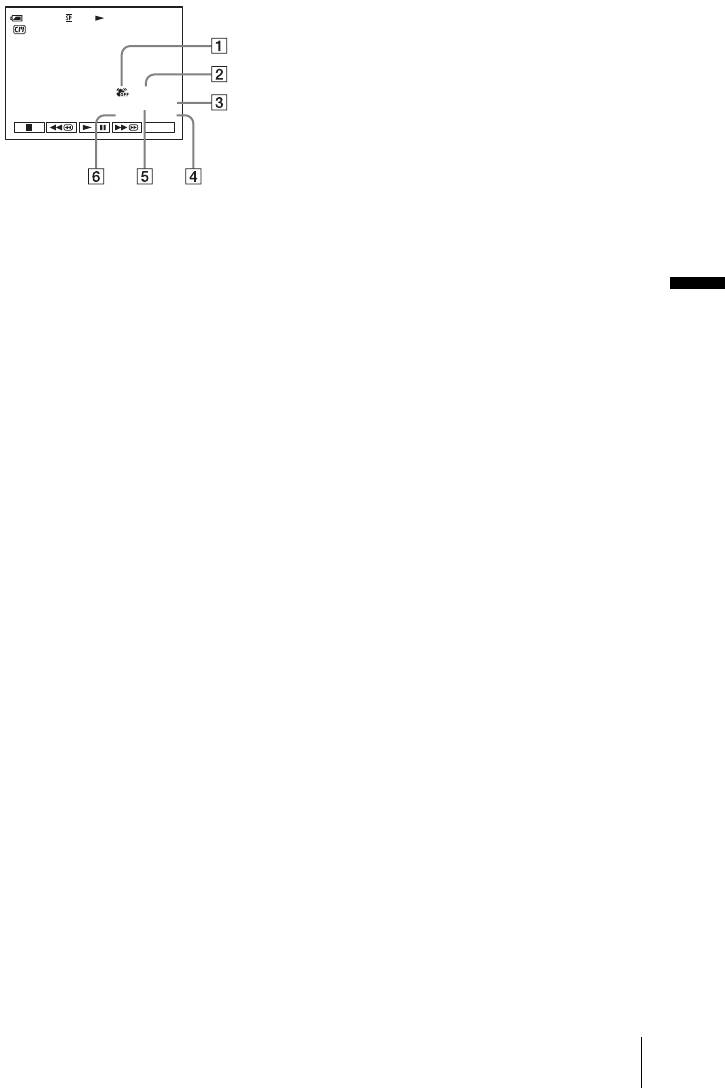
Om du spelar in utan att först ha ställt klockan
visas [-- -- ----] och [--:--:--].
0:00:00:0060min
AUTO
AWB100
F1. 7
9dB
FN
A SteadyShot av
B EXPOSURE
C Vitbalans
Uppspelning
D Förstärkning
E Slutarhastighet
F Bländaröppning
Uppspelning
39
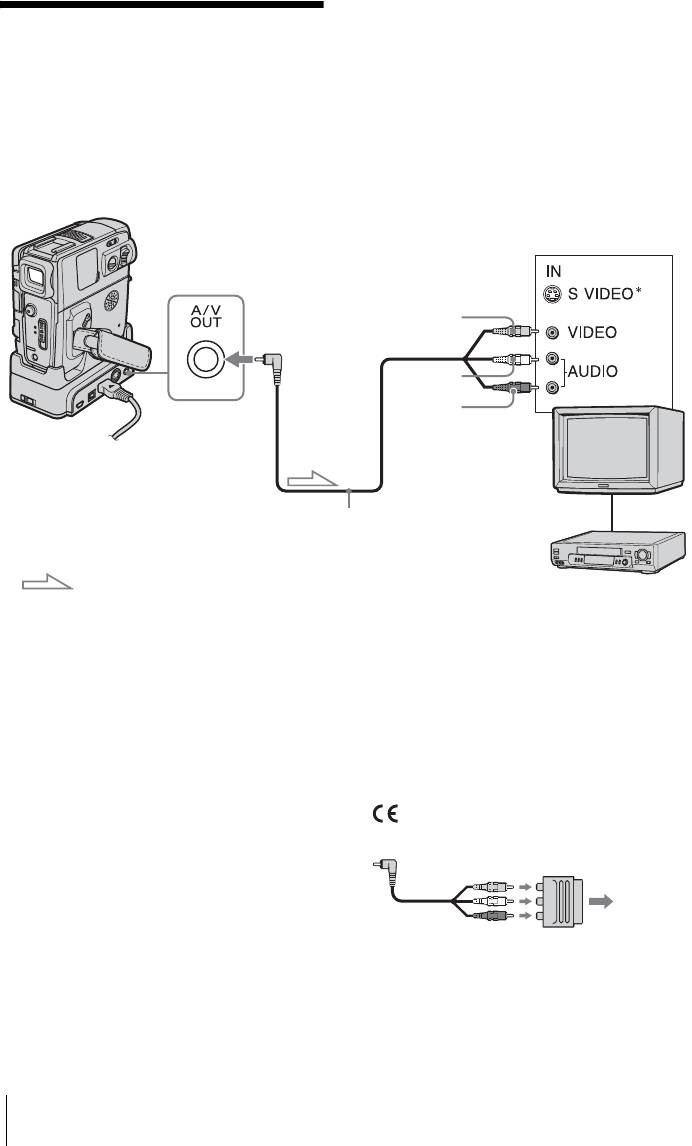
Station eller videokamerans A/V OUT-
kontakt.
Visa filmen på en TV
Som strömförsörjning använder du den
medföljande nätadaptern, ansluten till ett
vägguttag (sid. 15).
Se även bruksanvisningarna som följer med
de komponenter du tänker ansluta.
Anslut videokameran till en TV med den
Kopiering till ett annat band, se sid. 64.
medföljande A/V-kabeln via Handycam
Gul
Vit
Röd
A/V OUT-kontakt
Till ljud/
videoingångarna
A/V-kabel (medföljer)
Signalflöde
Videobandspelare eller TV
* Om du använder en S-videokabel (tillval) kan du få
Om du vill spela upp ljudet i mono använder du
DV-bilder av högre kvalitet. Om den utrustning som
en anslutningskabel (tillval) som är avpassad
du ansluter har en S-videokontakt rekommenderas
för det ändamålet.
du att ansluta S-videokontakterna på Handycam
Station och den andra enheten med en S-videokabel
Om TV:n eller videobandspelaren har en
(tillval) i stället för att använda den gula kontakten.
anslutning med 21 stift
Du får inget ljud om du ansluter bara S-
videokontakten.
(EUROCONNECTOR)
Använd 21-stiftsadaptern som medföljer
När TV:n är ansluten till en
videokameran (endast för modeller med märket
videobandspelare
på undersidan). Den här adaptern är bara
Anslut videokameran till LINE IN-ingången på
avsedd för utsignaler.
videobandspelaren med A/V-kabeln. Ställ
videobandspelarens ingångsväljare på LINE.
TV/
Om du har en TV som ger ljudet i mono
Videobandspelaren
(TV:n bara har en ljudingång)
Anslut A/V-kabelns gula kontakt till
b Obs!
videobandspelarens videoingång och den vita
• Anslut inte A/V-kablarna till både videokameran
eller röda kontakten till ljudingången på TV:n
och Handycam Station. Det kan resultera i
eller videobandspelaren.
bildstörningar.
40
Uppspelning



